4Media DVD Audio Ripper设置默认保存位置的方法
- 时间:2021-05-17 09:16
- 来源:下载吧
- 编辑:longnian
4Media DVD Audio Ripper是一款非常好用的视频刻录以及格式转换软件,这款软件支持将DVD视频转换为多种其他格式,并且操作起来也很简单。我们在使用这款软件的过程中,为了能够找到自己处理后的视频文件,就会在软件中设置保存位置。如果每次处理视频的时候都设置保存位置,就会非常麻烦,并且还会影响视频转换的效率,因此我们可以在软件中提前设置好视频的保存位置。那么接下来小编就给大家详细介绍一下4Media DVD Audio Ripper设置默认保存位置的具体操作方法,有需要的朋友可以看一看。
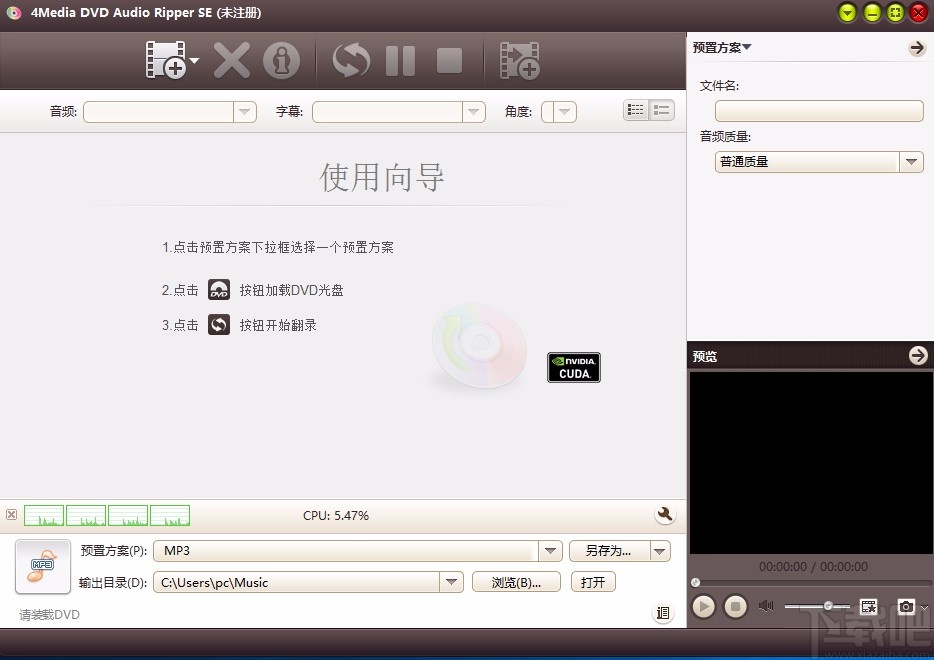
方法步骤
1.首先打开软件进入到主界面,我们在界面右上角找到下图所示的下拉按钮,点击该按钮即可。
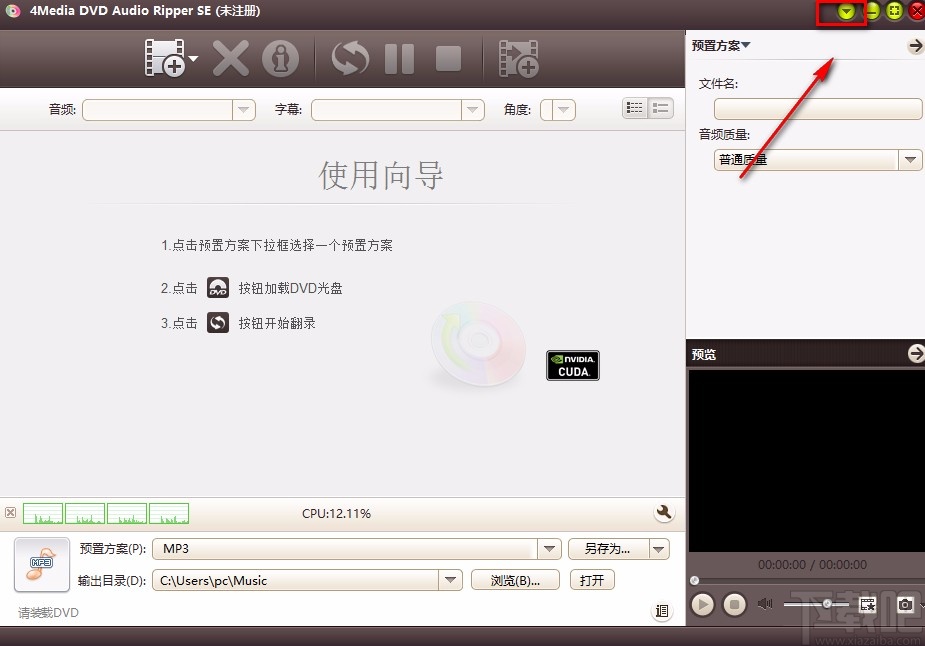
2.接着在下拉按钮下方会出现一个下拉框,我们在下拉框中找到“工具”选项,点击这个选项就可以了。
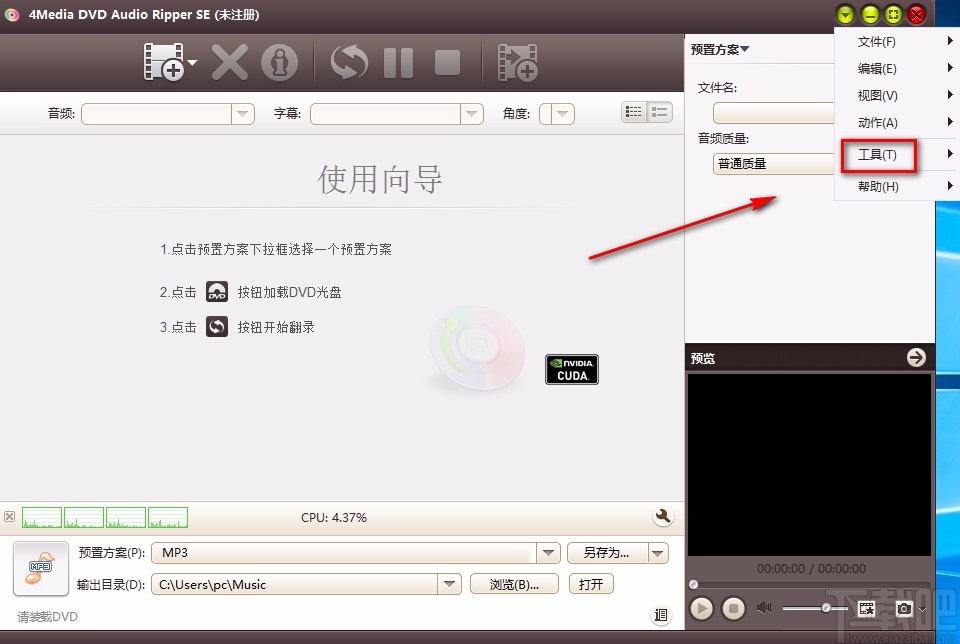
3.然后在“工具”选项旁边会出现一个子下拉框,我们在子下拉框中找到“设置”选项并点击,即可打开设置窗口。
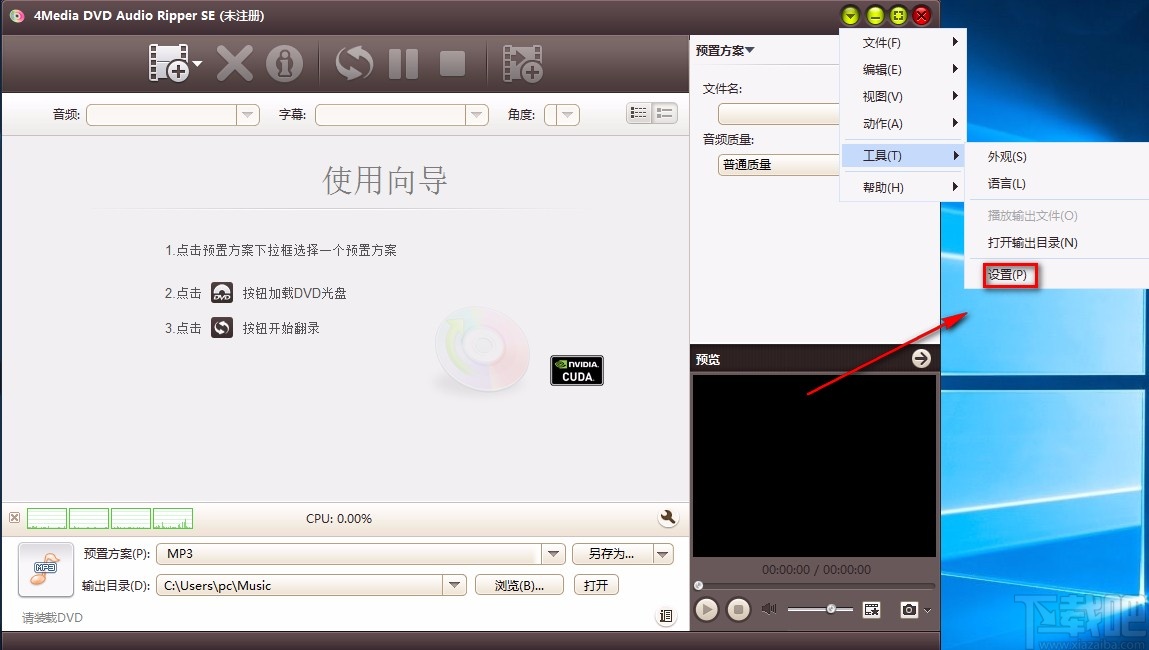
4.接下来在设置窗口中,我们在窗口上方找到“输出文件夹”选项,点击该选项后面的“浏览”按钮就可以了。
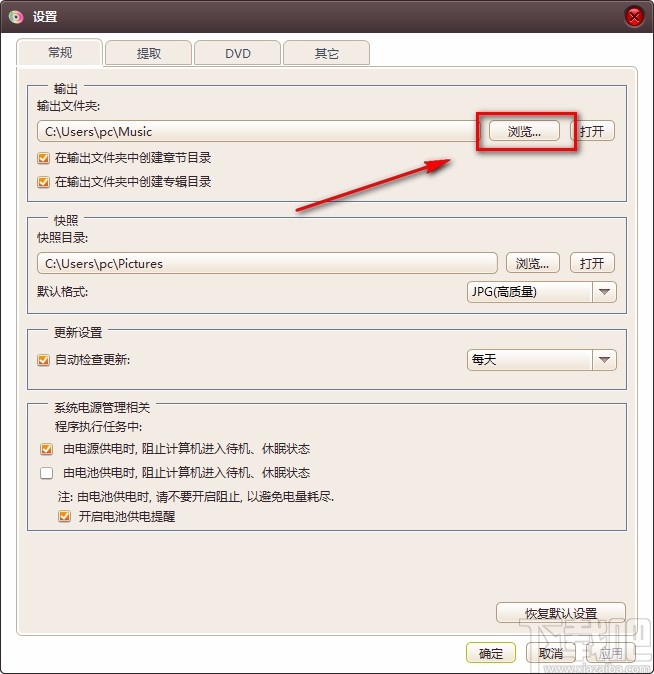
5.随后界面上就会出现一个浏览文件夹窗口,我们在窗口中选中文件的保存位置,再点击窗口底部的“确定”按钮就可以了。
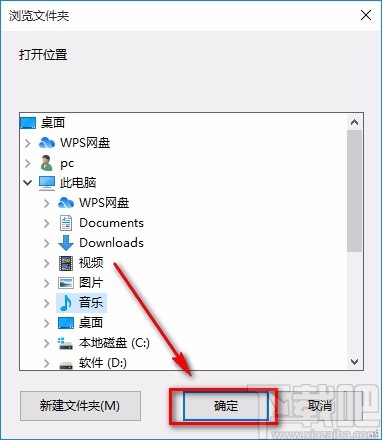
6.完成以上所有步骤后,我们返回到设置窗口,这时候就会看到“输出文件夹”选项下方的文本框中显示的就是刚刚设置的保存位置;最后依次点击窗口右下角的“应用”和“确定”按钮,即可成功设置好视频的默认保存位置。
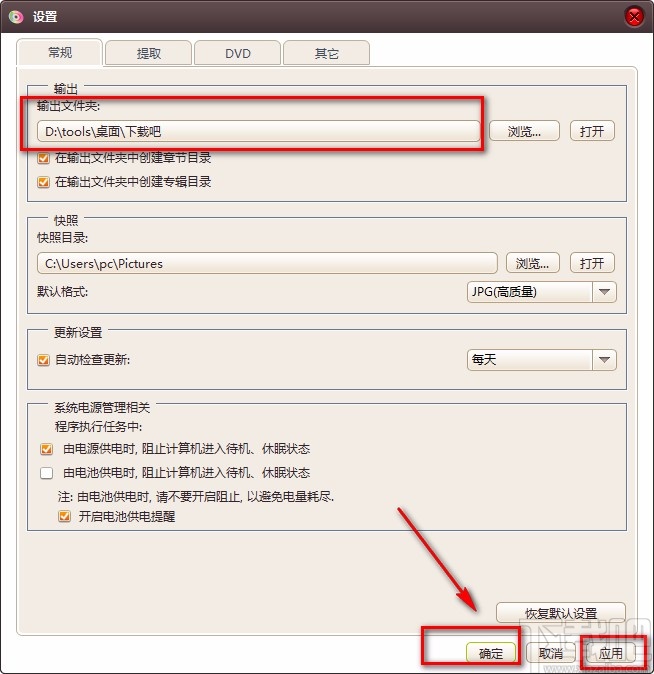
以上就是小编给大家整理的4Media DVD Audio Ripper设置默认保存位置的具体操作方法,方法简单易懂,有需要的朋友可以看一看,希望这篇教程对大家有所帮助。
- 4Media DVD Audio Ripper设置中文的方法步骤
- 4Easysoft Free Blu-ray Ripper设置默认保存位置的方法
- Wondershare uniconverter压缩视频的方法
- 轻秒录屏区域录屏的方法
- Wondershare uniconverter设置中文的方法
- 超级视频合并软件合并视频的方法
- 轻秒录屏设置默认保存位置的方法
- 轻秒录屏设置快捷键的方法
- VidCutter剪切视频的方法
- Ap PDF Split/Merge分割PDF的方法
- Audio Convert Merge Free转换音频格式的方法
- 4Media DVD Audio Ripper设置中文的方法步骤
最近更新
-
 搜有红包怎么找不到了
搜有红包怎么找不到了
搜有红包怎么找不到了?搜友红包这个活动可
- 2 抖音月付怎么取消关闭 09-01
- 3 淘宝大赢家今日答案 08-16
- 4 孤注一掷是中国影史第几部破20亿票房的电影 08-16
- 5 vivo手机开启volte通话功能的方法 08-07
- 6 OPPO手机紧急求救报警设置教程 08-07
人气排行
-
 易剪辑给视频添加马赛克的方法
易剪辑给视频添加马赛克的方法
易剪辑是一款功能强大的视频编辑软件,该软件体积小巧,但是给用
-
 爱拍电脑端调整视频播放速度的方法
爱拍电脑端调整视频播放速度的方法
爱拍电脑端是一款功能齐全的视频编辑软件,该软件界面直观漂亮,
-
 snapgene下载安装方法
snapgene下载安装方法
snapgene是一款非常好用的分子生物学模拟软件,通过该软件我们可
-
 ae2020导出视频的方法
ae2020导出视频的方法
ae这款软件的全称是AfterEffects,是一款世界著名的拥有影像合成
-
 mouse rate checker下载安装方法
mouse rate checker下载安装方法
mouseratechecker是一款检测鼠标DPI和扫描率综合性能的软件,可以
-
 packet tracer汉化操作方法
packet tracer汉化操作方法
CiscoPacketTracer是一款思科模拟器,它是一款非常著名的图形界面
-
 manycam下载使用方法
manycam下载使用方法
manycam是一款非常实用且功能强大的摄像头美化分割软件,它拥有非
-
 ms8.0下载安装的方法
ms8.0下载安装的方法
MaterialsStudio8.0是一款功能强大的材料模拟软件,模拟的内容包
-
 blender设置中文的方法
blender设置中文的方法
blender是一款开源的跨平台全能三维动画制作软件,该软件功能十分
-
 blender复制物体的方法
blender复制物体的方法
blender是一款高效实用的跨平台全能三维动画制作软件,该软件不仅

